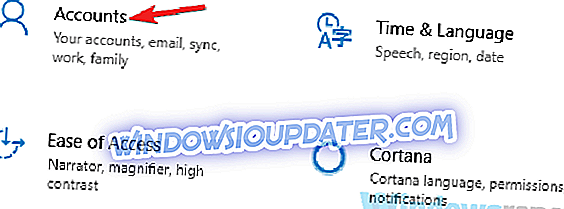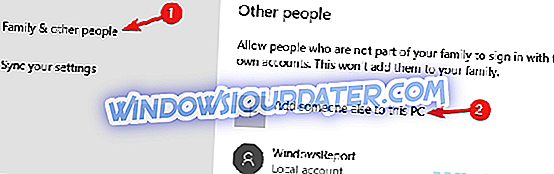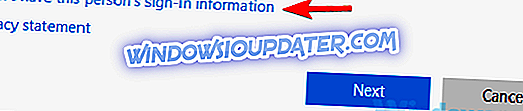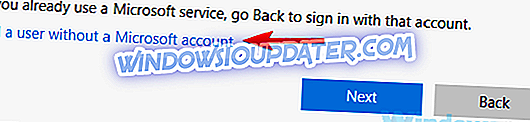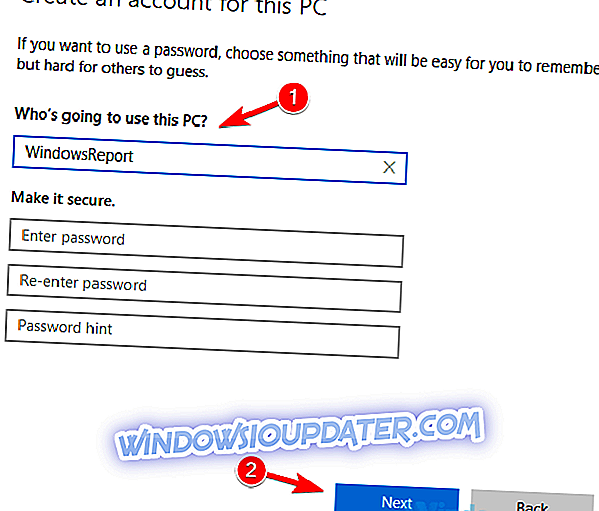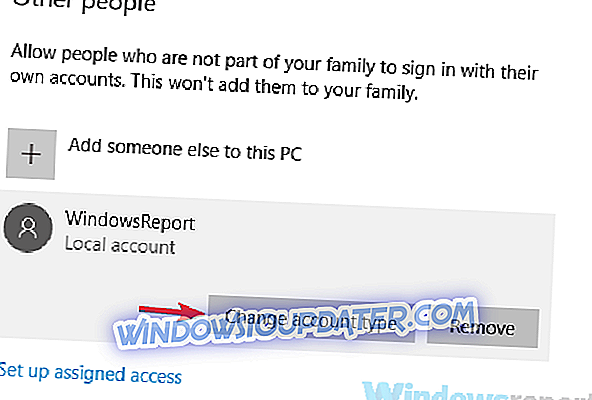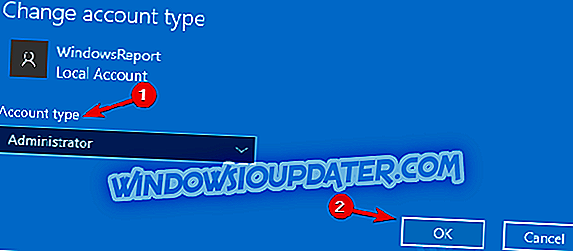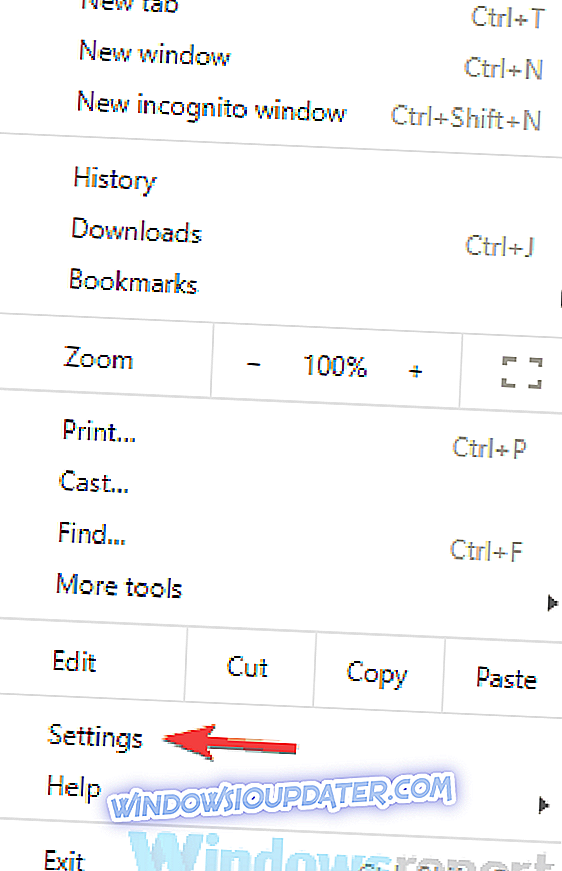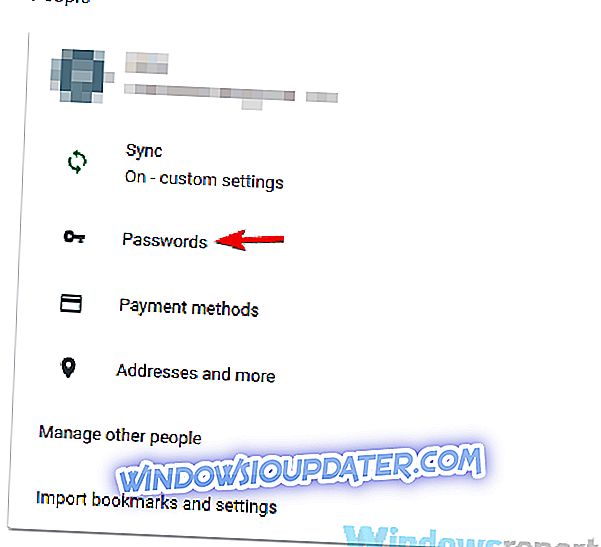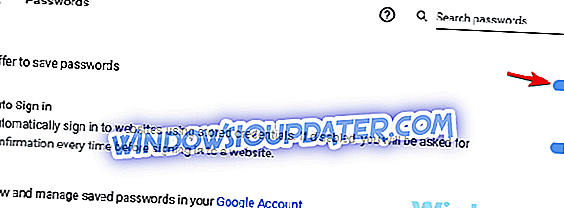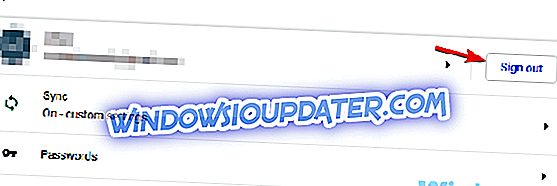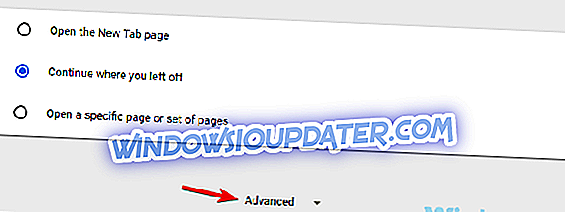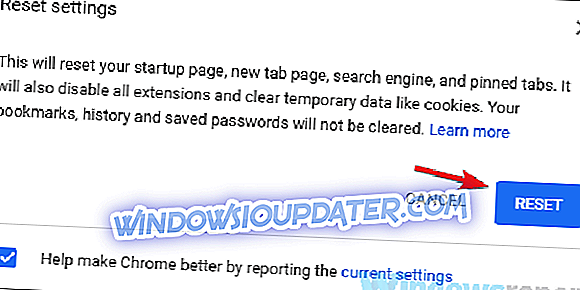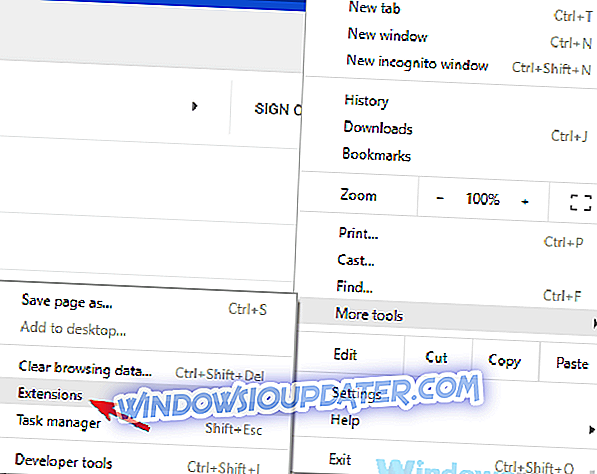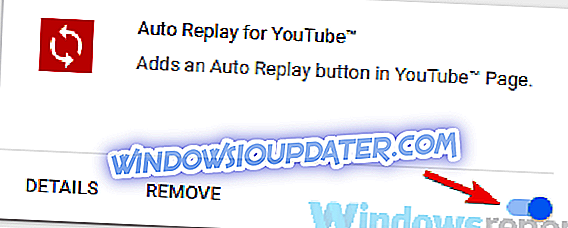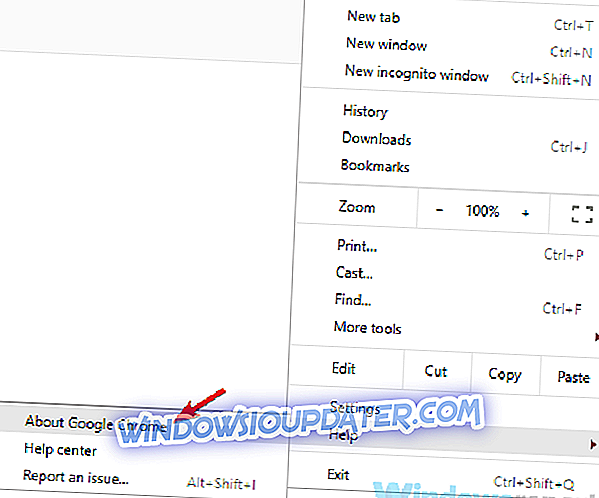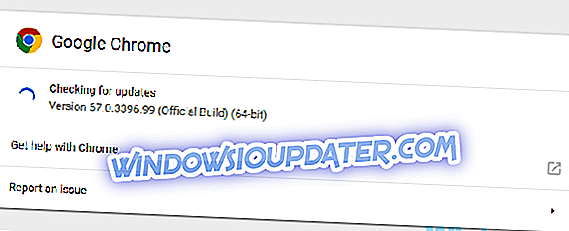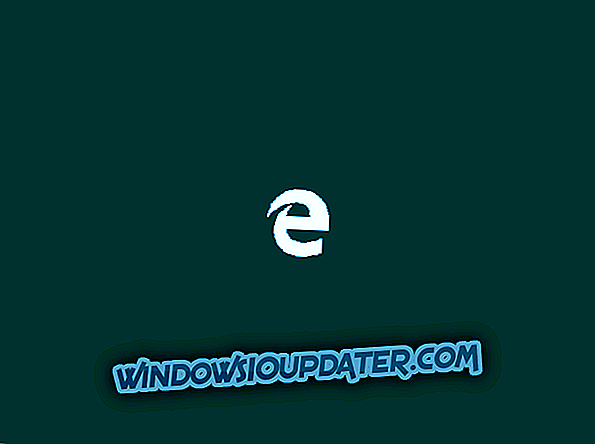Betulkan Penuh: Google Chrome tidak akan menyimpan kata laluan pada Windows 10, 8.1, 7
Menjaga kata laluan anda disimpan jika bagus jika anda ingin log masuk dengan cepat, tetapi banyak pengguna melaporkan bahawa Google Chrome tidak akan menyimpan kata kunci sama sekali. Ini boleh menjadi masalah, dan dalam artikel hari ini kami akan menunjukkan kepada anda bagaimana untuk menyelesaikan isu yang menjengkelkan ini.
Menjaga kata laluan anda yang disimpan adalah cara terpantas untuk log masuk ke tapak web, tetapi banyak pengguna Chrome melaporkan masalah dengan kata laluan. Mengenai masalah menyimpan kata laluan, berikut adalah beberapa masalah yang dilaporkan pengguna:
- Chrome meminta untuk menyimpan kata laluan tetapi tidak - Kadangkala masalah ini boleh berlaku jika akaun pengguna anda rosak. Untuk membetulkan masalah itu, cukup buat akaun pengguna baru dan masalahnya harus diselesaikan.
- Chrome tidak akan ingat kata laluan untuk tapak - Menurut pengguna, masalah ini boleh berlaku jika ciri penjimatan kata laluan dimatikan. Untuk membetulkan masalah, periksa tetapan anda dan pastikan penjimatan kata laluan didayakan.
- Google Chrome tidak akan menawarkan untuk menyimpan kata laluan, meminta untuk menyimpan kata laluan, menyimpan kata laluan saya lagi, biarkan saya menyimpan kata laluan - Ini adalah pelbagai isu yang boleh berlaku di Chrome, tetapi anda sepatutnya dapat menyelesaikan sebahagian besarnya dengan menggunakan penyelesaian kami.
Google Chrome tidak akan menyimpan kata laluan, bagaimana untuk memperbaikinya?
- Buat akaun pengguna baru
- Pastikan Google Chrome dibenarkan menyimpan kata laluan
- Keluar dari Akaun Google anda dan log masuk kembali
- Tetapkan Google Chrome ke lalai
- Lumpuhkan sambungan yang bermasalah
- Kemas kini Chrome ke versi terkini
- Pasang semula Chrome
- Cuba pengurus kata laluan
Penyelesaian 1 - Buat akaun pengguna baru
Jika Google Chrome tidak menyimpan kata laluan, masalah itu mungkin menjadi akaun pengguna anda. Kadang-kadang akaun pengguna anda boleh rosak, dan itu boleh menyebabkan masalah dengan Chrome. Walau bagaimanapun, kerana tidak ada cara mudah untuk membaiki akaun anda, kami dinasihatkan untuk membuat yang baru.
Ini agak mudah dilakukan, dan anda boleh melakukannya dengan mengikuti langkah-langkah berikut:
- Buka apl Tetapan dan tuju ke bahagian Akaun . Untuk membuka apl Tetapan dengan cepat, anda hanya boleh menggunakan jalan pintas Windows Key + Saya .
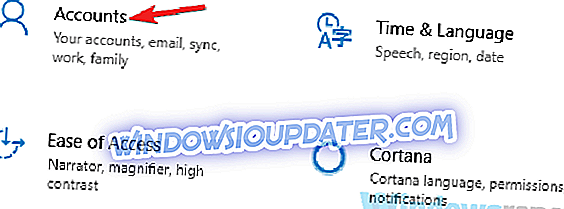
- Pilih Keluarga & orang lain dari menu di sebelah kiri. Pada panel kanan klik Tambah orang lain ke butang PC ini .
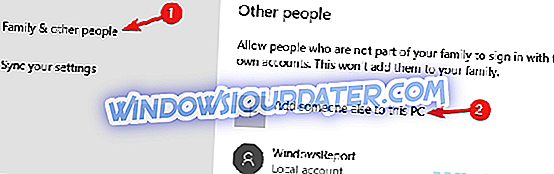
- Pilih Saya tidak mempunyai maklumat log masuk orang ini .
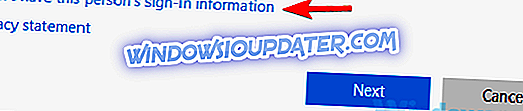
- Sekarang pilih Tambah pengguna tanpa akaun Microsoft .
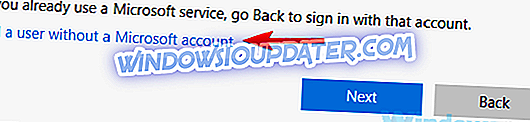
- Tetapkan nama pengguna dan kata laluan untuk akaun baru dan klik Seterusnya .
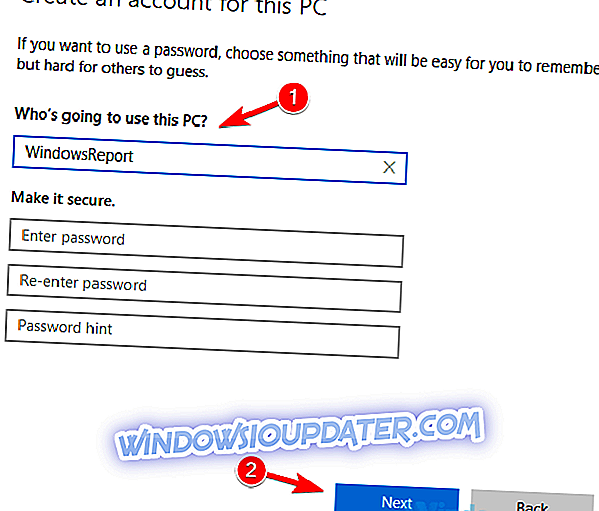
Sekarang anda akan mempunyai akaun pengguna yang baru. Perlu diingat bahawa akaun baru anda tidak mempunyai keistimewaan pentadbiran, tetapi kami dengan mudah boleh menetapkannya dengan melakukan perkara berikut:
- Pergi ke aplikasi Tetapan > Akaun> Keluarga & orang lain .
- Kini cari akaun yang baru anda buat, pilih dan klik butang jenis akaun Ubah .
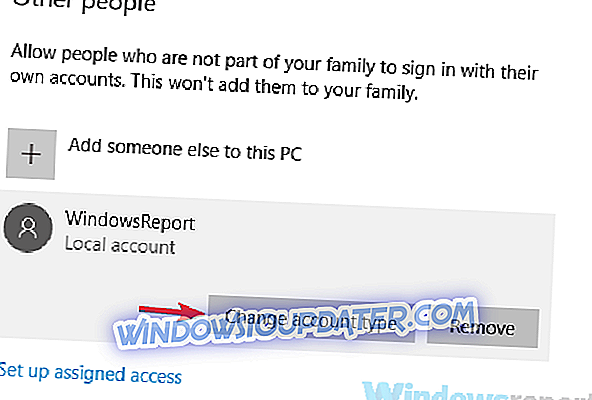
- Tetapkan jenis Akaun kepada Administrator dan klik OK .
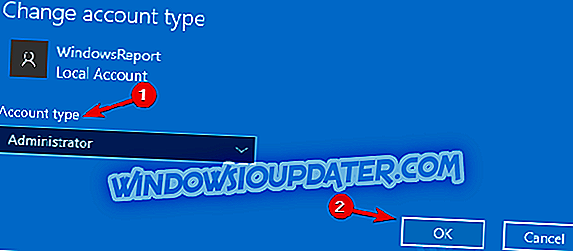
Selepas itu, anda akan mempunyai akaun pentadbiran yang baru. Kini hanya bertukar ke akaun baru dan periksa apakah masalah masih ada. Sekiranya masalah itu tidak muncul, anda perlu memindahkan fail peribadi anda ke akaun baharu dan mula menggunakannya dan bukan akaun lama anda.
Penyelesaian 2 - Pastikan Google Chrome dibenarkan menyimpan kata laluan
Menurut pengguna, jika Google Chrome tidak menyimpan kata laluan, mungkin ciri ini dimatikan di Chrome. Bagaimanapun, anda boleh dengan mudah melakukannya dengan melakukan perkara-perkara berikut:
- Klik ikon Menu di penjuru kanan sebelah atas dan pilih Tetapan dari menu.
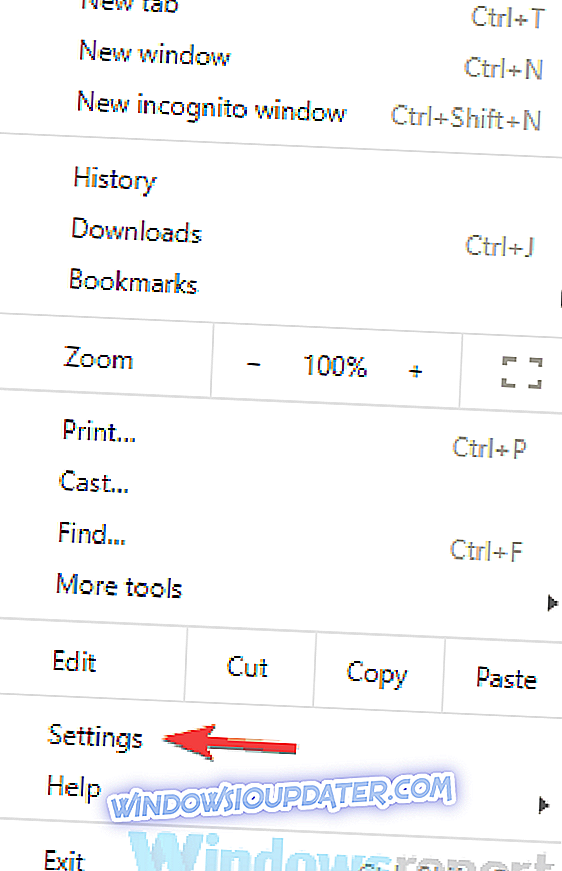
- Apabila tetingkap Tetapan dibuka, klik Kata Laluan di bahagian Orang .
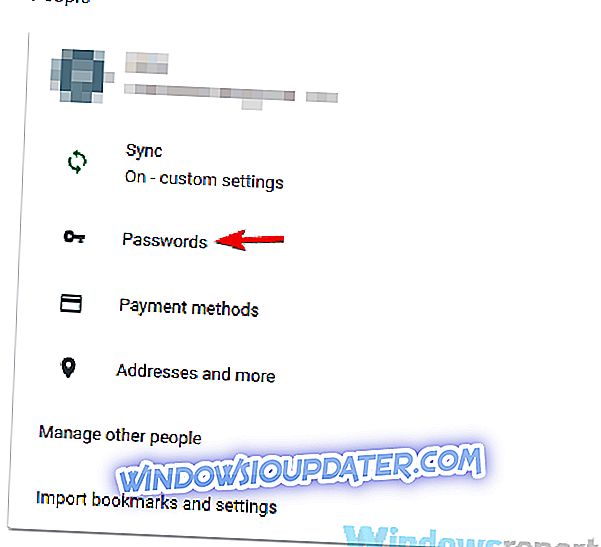
- Pastikan tawaran untuk menyimpan ciri kata laluan didayakan.
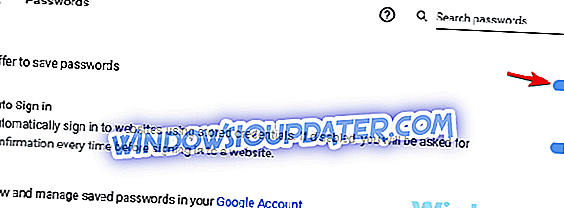
Setelah mendayakan ciri ini, Google Chrome akan meminta anda secara automatik untuk menyimpan kata laluan dan masalah itu harus diselesaikan.
Penyelesaian 3 - Keluar dari Akaun Google anda dan log masuk semula
Sekiranya Google Chrome tidak akan menyimpan kata laluan pada PC anda, masalah itu mungkin menjadi Akaun Google anda. Kadang-kadang gangguan sementara boleh berlaku, dan untuk menyelesaikan masalah, dinasihatkan untuk melog masuk semula ke Akaun Google anda.
Ini agak mudah dilakukan, dan anda boleh melakukannya dengan mengikuti langkah-langkah berikut:
- Klik ikon Menu dan pilih Tetapan .
- Sekarang klik butang Keluar di sebelah nama pengguna anda.
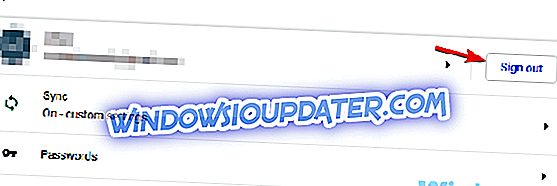
- Tunggu selama beberapa saat dan kemudian cuba log masuk semula.
Ini adalah penyelesaian mudah, dan ia mungkin tidak selalu berfungsi, tetapi ia masih bernilai diperiksa.
Penyelesaian 4 - Tetapkan semula Google Chrome ke lalai
Kadangkala tetapan anda boleh menyebabkan masalah dengan Chrome dan membawa kepada isu tertentu. Sekiranya Google Chrome tidak menyimpan kata laluan, maka anda mungkin dapat membetulkan masalah hanya dengan menetapkan semula Chrome ke lalai.
Untuk memastikan data penting anda seperti penanda halaman dan kata laluan tidak dipadamkan, pastikan untuk menyandarkannya atau menyegerakkannya dalam awan. Selepas itu, anda boleh menetapkan semula Chrome kepada lalai dengan mengikuti langkah-langkah ini:
- Buka tab Tetapan dalam Chrome.
- Tatal ke bahagian bawah halaman dan klik pada Advanced .
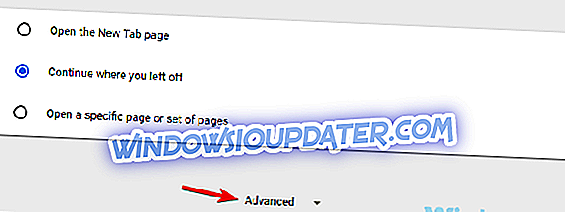
- Sekarang klik tetapan Set semula dalam Set Semula dan membersihkan bahagian.

- Klik butang Reset untuk mengesahkan.
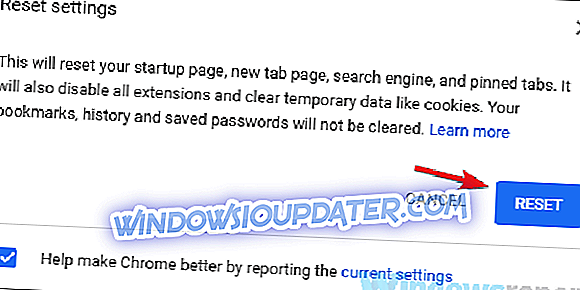
Selepas menetapkan semula Chrome kepada lalai, semak apakah masalah masih ada.
Penyelesaian 5 - Lumpuhkan sambungan yang bermasalah
Menurut pengguna, jika Google Chrome tidak menyimpan kata laluan, masalah itu mungkin salah satu pelanjutan anda. Pelanjutan tertentu boleh mengganggu Google Chrome dan menyebabkan ralat ini dan lain-lain muncul. Untuk membetulkan masalah, dinasihatkan supaya melumpuhkan semua pelanjutan dan cari yang menyebabkan masalah. Untuk melakukannya, ikuti langkah berikut:
- Klik ikon Menu di penjuru kanan sebelah atas dan pilih Lagi alat> Sambungan .
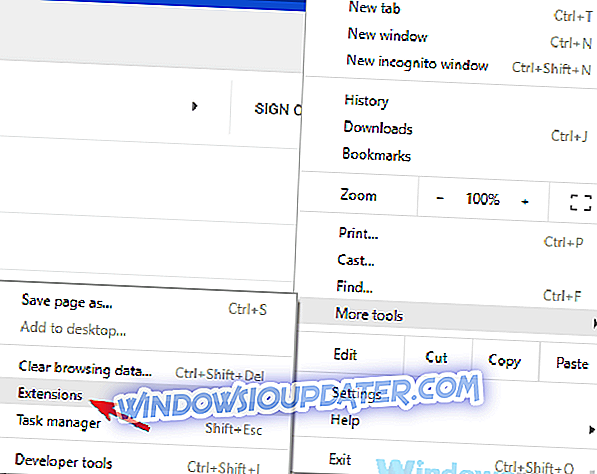
- Senarai pelanjutan yang dipasang kini akan muncul. Klik suis kecil di sebelah nama pelanjutan untuk melumpuhkan sambungan itu. Lakukan ini untuk semua pelanjutan dalam senarai.
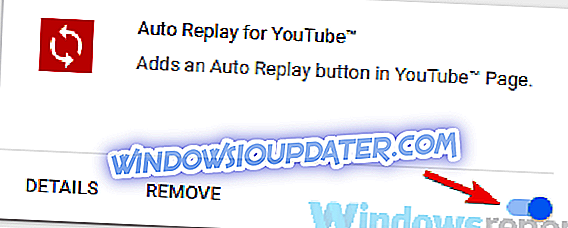
- Selepas anda menyahdayakan semua pelanjutan, mulakan semula Chrome dan periksa sama ada masalah masih ada.
Sekiranya masalah tidak muncul, anda mungkin mahu mendayakan sambungan satu persatu sehingga anda dapat menemui punca masalah. Sebaik sahaja anda mencari sambungan yang bermasalah, keluarkannya dan masalahnya harus diselesaikan sepenuhnya.
Penyelesaian 6 - Kemas kini Chrome ke versi terkini
Kadang-kadang masalah ini boleh berlaku jika Chrome sudah lapuk. Bugs dan glitches kadang-kadang boleh muncul, dan untuk membetulkannya, sebaiknya anda menyimpan penyemak imbas anda sehingga kini. Google Chrome memasang kemas kini yang hilang secara automatik untuk sebahagian besar, tetapi anda boleh menyemak kemas kini anda sendiri dengan melakukan perkara berikut:
- Klik ikon Menu di penjuru kanan sebelah atas. Navigasi ke Bantuan> Perihal Google Chrome .
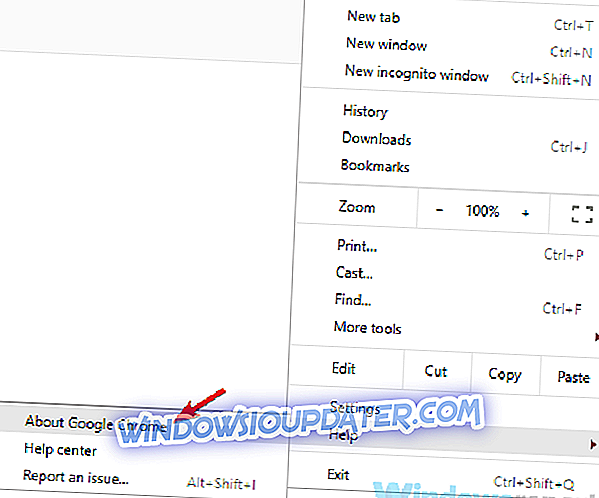
- Satu tab baru akan muncul. Anda akan melihat versi semasa Chrome yang anda gunakan dan penyemak imbas akan menyemak kemas kini.
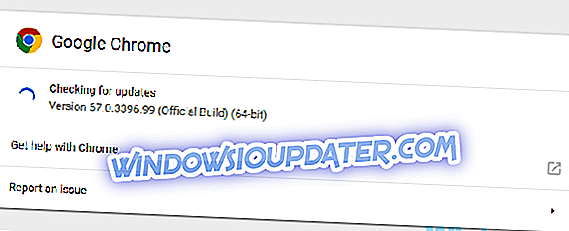
Sekiranya ada kemas kini, mereka akan dipasang secara automatik. Setelah Chrome up to date, periksa apakah masalah masih ada.
Penyelesaian 7 - Pasang semula Chrome
Sekiranya Google Chrome tidak menyimpan kata laluan, masalah mungkin menjadi pemasangan anda. Kadang-kadang pemasangan anda boleh rosak, dan itu boleh menyebabkan masalah ini dan banyak lagi. Untuk menyelesaikan masalah ini, kami dinasihatkan agar anda memasang semula Chrome sepenuhnya.
Ini agak mudah dilakukan, dan anda boleh melakukannya menggunakan beberapa kaedah yang berbeza. Anda boleh menyahpasang Chrome seperti mana-mana aplikasi lain, tetapi itu akan meninggalkan fail sisa tertentu yang mungkin masih mengganggu Chrome selepas anda memasangnya lagi.
Untuk menghapuskan Chrome sepenuhnya, penting untuk menggunakan perisian penyahpasang seperti IOBit Uninstaller. Dengan menggunakan perisian uninstallware, anda akan mengeluarkan sepenuhnya Chrome dari PC anda, bersama-sama dengan semua failnya.
Sekarang anda hanya perlu memasang Chrome sekali lagi dan isu itu perlu diselesaikan. Jika anda mahu, anda boleh mencuba versi Beta atau versi Canary eksperimen kerana mereka mempunyai kemas kini dan pembaikan terkini yang tersedia.
Penyelesaian 8 - Cuba pengurus kata laluan
Pengurus kata laluan adalah alat yang berguna kerana ia membolehkan anda secara automatik menghasilkan kata laluan yang kuat dan sukar untuk meneka. Jika Google Chrome tidak menyimpan kata laluan, mungkin sudah tiba masanya anda mempertimbangkan pengurus kata laluan.
Pengurus kata laluan datang dalam bentuk aplikasi tersendiri, tetapi banyak yang tersedia sebagai sambungan untuk Chrome, dan mereka menyediakan integrasi yang lancar dengan Chrome. Sekiranya anda berminat dengan manfaat pengurus kata laluan, kami menulis perbandingan antara Smart Lock dalam Chrome dan LastPass, jadi anda mungkin mahu menyemaknya untuk maklumat lanjut. Sekiranya anda sedang mencari pengurus kata laluan yang baik, pastikan anda menyemak senarai 5 perisian penyegerakan kata laluan teratas dan cari pengurus kata laluan yang sesuai untuk anda.
Tidak dapat menyimpan kata laluan dalam Google Chrome boleh menjadi isu yang menjengkelkan, tetapi kami harap anda dapat menyelesaikan masalah ini setelah menggunakan salah satu penyelesaian kami.